win10鼠标有拖影怎么办?win10鼠标拖影怎么去掉方法
- PHPz转载
- 2024-02-09 10:33:271096浏览
php小编鱼仔为大家介绍一种常见的问题:win10鼠标有拖影怎么办?当使用Windows 10系统时,有时候鼠标会出现拖影现象,影响使用体验。不用担心,我们提供了解决办法。以下是去掉win10鼠标拖影的方法,只需简单几步操作即可解决这个问题。让我们一起来看看如何解决这个烦人的鼠标拖影问题吧!
win10鼠标有拖影怎么办?
1、首先在桌面中点击左下角的开始菜单,选择【设置】。

2、在【windows设置】界面中选择【设备】选项。

3、接着在【设备】左侧的界面中找到并选择【鼠标】。
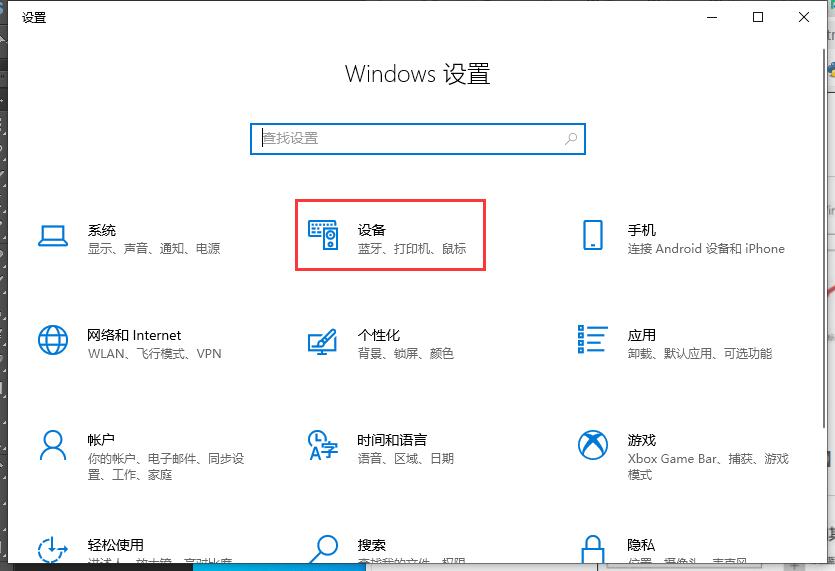
4、然后在右侧的界面中点击【相关设置】下的【其他鼠标设置】。

5、在打开的【鼠标属性】界面中点击上方的【指针选项】。

6、最后将【可见性】中的【显示指针轨迹】取消勾选,点击【确定】即可。
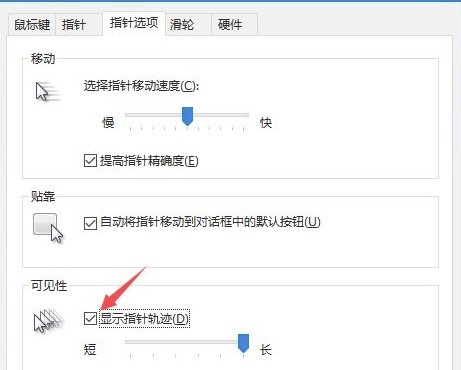
以上是win10鼠标有拖影怎么办?win10鼠标拖影怎么去掉方法的详细内容。更多信息请关注PHP中文网其他相关文章!
声明:
本文转载于:xpwin7.com。如有侵权,请联系admin@php.cn删除

